“บุคคลนี้ไม่พร้อมใช้งานบน Messenger” หมายความว่าอย่างไร

เรียนรู้เกี่ยวกับสถานการณ์ที่คุณอาจได้รับข้อความ “บุคคลนี้ไม่พร้อมใช้งานบน Messenger” และวิธีการแก้ไขกับคำแนะนำที่มีประโยชน์สำหรับผู้ใช้งาน Messenger
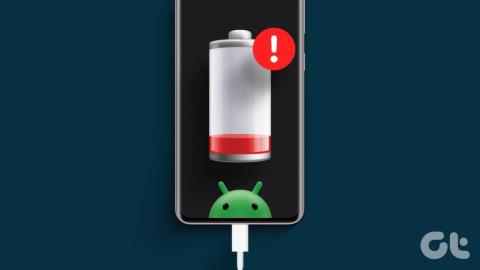
หน้าจอสีดำแห่งความตายเป็นปัญหาที่น่าหงุดหงิดที่หน้าจอโทรศัพท์ Samsung Galaxy ของคุณเป็นสีดำ แต่ยังคงตอบสนองต่อการสัมผัสหรือเสียงกริ่งและสั่นตามปกติ ปัญหาที่ไม่มั่นคงนี้อาจเกิดขึ้นได้จากหลายสาเหตุ รวมถึงข้อบกพร่องชั่วคราว แอพที่ทำงานผิดปกติ และความเสียหายทางกายภาพ ข่าวดีก็คือว่า สามารถแก้ไขปัญหาได้

ดำเนินไปโดยไม่ได้บอกว่าตัวเลือกการแก้ไขปัญหาของคุณมีจำกัดหากโทรศัพท์ Samsung Galaxy ของคุณติดอยู่กับหน้าจอสีดำ เหตุผลก็คือ คุณจะไม่สามารถเข้าถึงโทรศัพท์ของคุณได้ตามปกติ อย่างไรก็ตาม ก่อนที่คุณจะรีบไปที่ศูนย์บริการที่ใกล้ที่สุด ให้ลองใช้เคล็ดลับต่อไปนี้เพื่อแก้ไขปัญหาที่ซ่อนอยู่
การบังคับให้รีบูตโทรศัพท์ Samsung Galaxy ของคุณเป็นวิธีที่มีประสิทธิภาพในการแก้ไขปัญหาที่อาจทำให้เครื่องค้างอยู่บนหน้าจอสีดำ สิ่งนี้แตกต่างจากการรีสตาร์ทปกติ เนื่องจากจะข้ามกระบวนการปิดระบบปกติและรีบูตฮาร์ดแวร์ทันที
กดปุ่มเปิดปิด (หรือปุ่มด้านข้าง) และปุ่มลดระดับเสียงค้างไว้พร้อมกันจนกระทั่งอุปกรณ์ปิดและโลโก้ Samsung ปรากฏขึ้น รอให้โทรศัพท์ของคุณเปิดอีกครั้งและดูว่าหน้าจอทำงานได้ดีหรือไม่
อีกสิ่งหนึ่งที่คุณสามารถทำได้เพื่อแก้ไขหน้าจอสีดำแห่งความตายบนโทรศัพท์ Samsung Galaxy ของคุณคือปล่อยให้แบตเตอรี่หมดจนหมด เมื่อโทรศัพท์ของคุณปิดแล้ว ให้ชาร์จใหม่โดยใช้อุปกรณ์ชาร์จที่เข้ากันได้ ผู้ใช้หลายรายในเธรด Redditรายงานความสำเร็จด้วยเคล็ดลับนี้ ดังนั้นจึงคุ้มค่าที่จะลอง
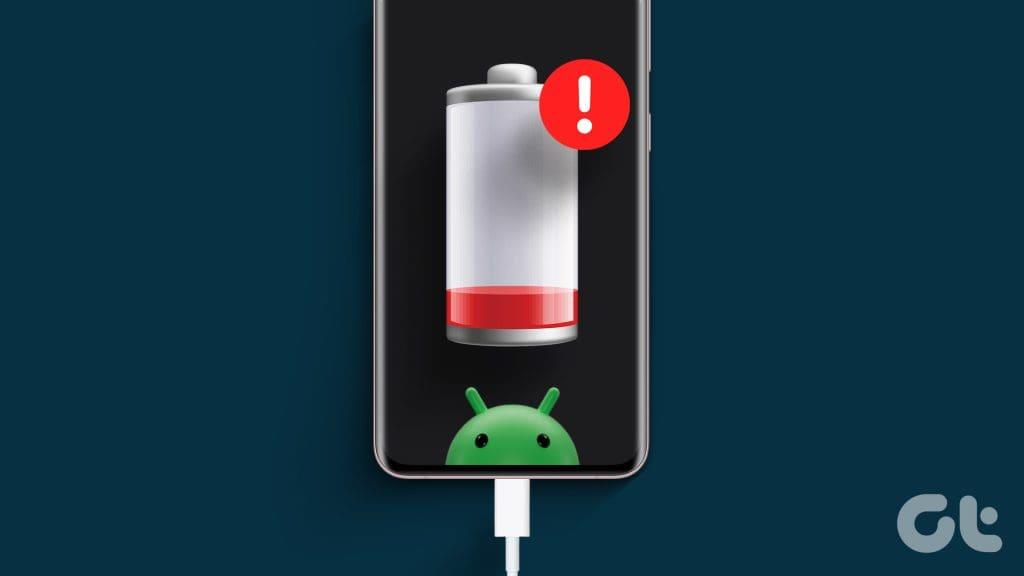
3. แตะและบีบโทรศัพท์ของคุณสองสามครั้ง
โทรศัพท์ Samsung Galaxy ของคุณอาจแสดงหน้าจอสีดำเนื่องจากมีหน้าสัมผัสภายในหลวม ในกรณีดังกล่าว คุณสามารถแตะหน้าจอโทรศัพท์แล้วใช้นิ้วกลับได้ หากไม่ได้ผล ให้บีบด้านข้าง รวมถึงด้านหน้าและด้านหลังของโทรศัพท์เบาๆ คุณอาจต้องทำซ้ำขั้นตอนนี้สองสามครั้งก่อนที่หน้าจอจะสว่างขึ้นอีกครั้ง
คำเตือน:การกดบนจอแสดงผลอย่างรุนแรงอาจทำให้จอแสดงผลเสียหายได้ และนำไปสู่ปัญหาเพิ่มเติม ดังนั้นควรอ่อนโยนและหลีกเลี่ยงการออกแรงมากเกินไป

หน้าจอโทรศัพท์ Samsung ของคุณเปลี่ยนเป็นสีดำหลังจากที่คุณทำตกพื้นหรือพื้นผิวแข็งหรือไม่? นี่อาจทำให้ส่วนประกอบภายในบางส่วนเสียหาย ทำให้เกิดพฤติกรรมที่ผิดปกติดังกล่าว ตรวจสอบโทรศัพท์ของคุณเพื่อ ดูสัญญาณของความเสียหายทางสายตา รวมถึงปุ่มที่ติดอยู่หากโทรศัพท์ Samsung ของคุณเสียหาย ควรนำไปที่ศูนย์บริการที่ใกล้ที่สุดและให้ช่างเทคนิคตรวจสอบเครื่อง

โทรศัพท์ Samsung Galaxy ของคุณรักษาพาร์ติชันแคชเพื่อจัดเก็บข้อมูลระบบชั่วคราวเพื่อเร่งกระบวนการบางอย่าง อย่างไรก็ตาม, เมื่อข้อมูลนี้เสียหาย, มันอาจทำให้โทรศัพท์ Samsung ของคุณทำงานผิดปกติ และค้างอยู่บนหน้าจอว่างเปล่า.
เพื่อแก้ไขปัญหานี้ คุณสามารถลองบูทโทรศัพท์ของคุณเข้าสู่โหมดการกู้คืนและเช็ดพาร์ทิชันแคช นี่คือขั้นตอนสำหรับสิ่งเดียวกัน
ขั้นตอนที่ 1:ปิดอุปกรณ์ของคุณโดยกดปุ่มเปิดปิดค้างไว้
ขั้นตอนที่ 2:กดปุ่มเปิดปิดและปุ่มลดระดับเสียงค้างไว้พร้อมกันจนกว่าอุปกรณ์จะเปิดขึ้น
ขั้นตอนที่ 3:เมื่อโทรศัพท์ของคุณอยู่ในโหมดการกู้คืน ให้ใช้ปุ่มระดับเสียงเพื่อไปยังตัวเลือก Wipe cache partition จากนั้นกดปุ่มเปิดปิดเพื่อเลือกตัวเลือก
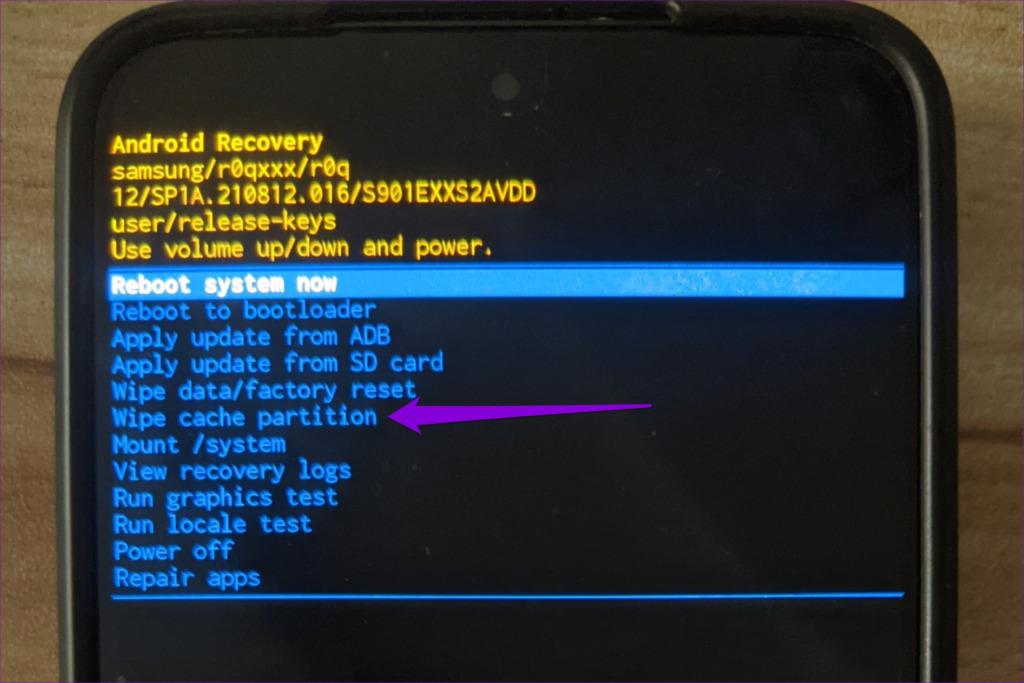
ขั้นตอนที่ 4:ไฮไลต์ตัวเลือก ระบบรีบูตทันที โดยใช้ปุ่มปรับระดับเสียงแล้วกดปุ่มเปิดปิดเพื่อเลือก
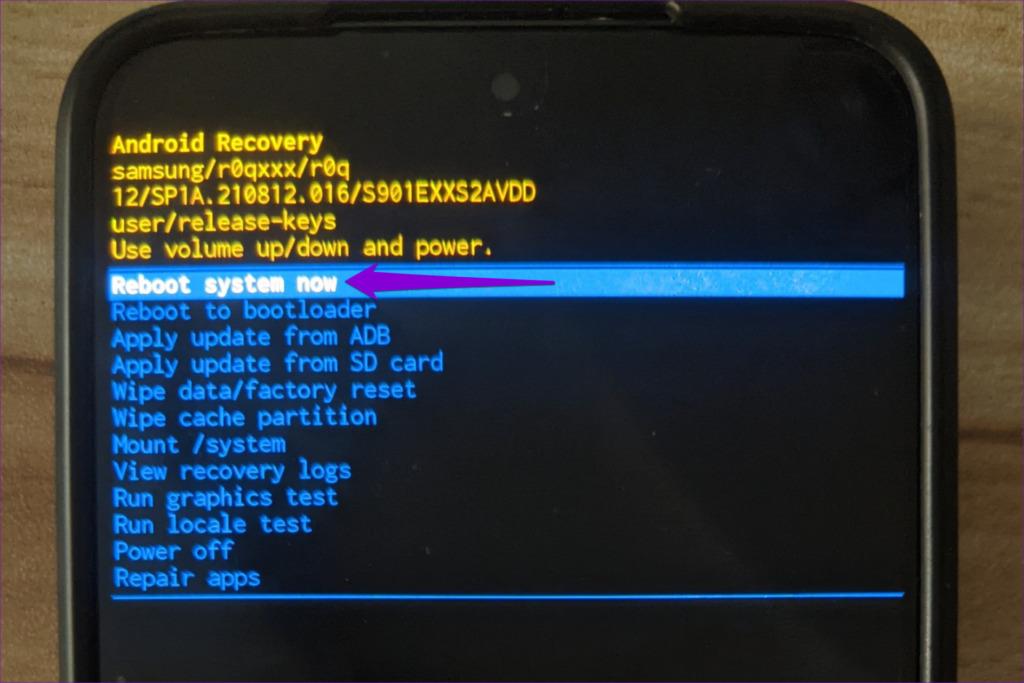
หากโทรศัพท์ Samsung Galaxy ของคุณแสดงหน้าจอสีดำ แต่ดูเหมือนว่าจะทำงานเป็นอย่างอื่น แสดงว่าแอปของบุคคลที่สามตัวใดตัวหนึ่งในโทรศัพท์ของคุณอาจถูกตำหนิ เพื่อตรวจสอบความเป็นไปได้นี้ คุณจะต้องบูตโทรศัพท์เข้าสู่เซฟโหมด
ขั้นตอนที่ 1:ปิดโทรศัพท์ของคุณโดยสมบูรณ์ จากนั้นกดปุ่มเปิดปิดค้างไว้จนกระทั่งโลโก้ปรากฏขึ้น
ขั้นตอนที่ 2:เมื่อโลโก้ปรากฏขึ้น ให้กดปุ่มลดระดับเสียงค้างไว้จนกระทั่งโทรศัพท์ของคุณบูทเข้าสู่เซฟโหมด
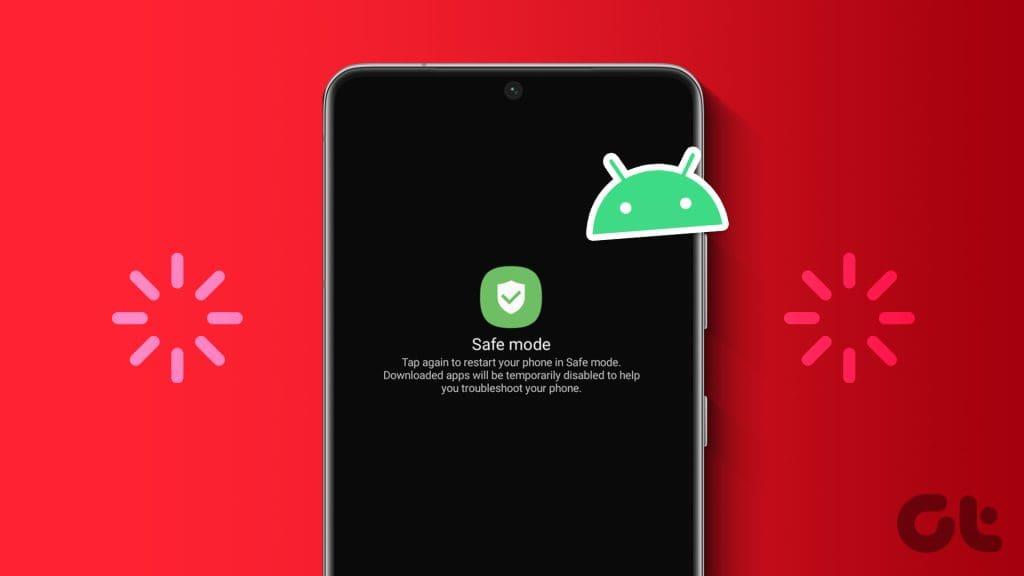
หากจอแสดงผลทำงานได้ดีในขณะที่โทรศัพท์ Samsung Galaxy ของคุณอยู่ในเซฟโหมด อาจเป็นไปได้ว่าแอปของบุคคลที่สามในโทรศัพท์ของคุณเป็นสาเหตุของปัญหา ลองถอนการติดตั้งแอพหรือเกมที่เพิ่งติดตั้งจากนั้นรีสตาร์ทโทรศัพท์เพื่อออกจากเซฟโหมด
หากวิธีอื่นล้มเหลว คุณสามารถรีเซ็ตเป็นค่าจากโรงงานเป็นทางเลือกสุดท้ายได้ โปรดทราบว่าการดำเนินการนี้จะลบข้อมูลทั้งหมดในโทรศัพท์ของคุณ รวมถึงแอป รูปภาพ วิดีโอ และไฟล์อื่นๆ ตลอดจนรีเซ็ตการตั้งค่าทั้งหมด หากคุณต้องการเก็บรักษาข้อมูล คุณสามารถเชื่อมต่อโทรศัพท์กับคอมพิวเตอร์และสำรองข้อมูลทุกอย่างได้
เนื่องจากคุณไม่สามารถเข้าถึงเมนูการตั้งค่าของโทรศัพท์ได้เนื่องจากหน้าจอสีดำ คุณจะต้องไปที่เว็บไซต์ Find My Device ของ Google บนอุปกรณ์อื่นเพื่อรีเซ็ตโทรศัพท์ Samsung Galaxy ของคุณจากระยะไกล
ใช้ลิงก์ต่อไปนี้เพื่อเยี่ยมชมเว็บไซต์ Find My Device ของ Google และลงชื่อเข้าใช้ด้วยบัญชี Google เดียวกันกับที่เชื่อมโยงกับโทรศัพท์ที่คุณพยายามลบ
เมื่อลงชื่อเข้าใช้แล้ว ให้เลือกอุปกรณ์ของคุณจากรายการและใช้ตัวเลือกลบอุปกรณ์
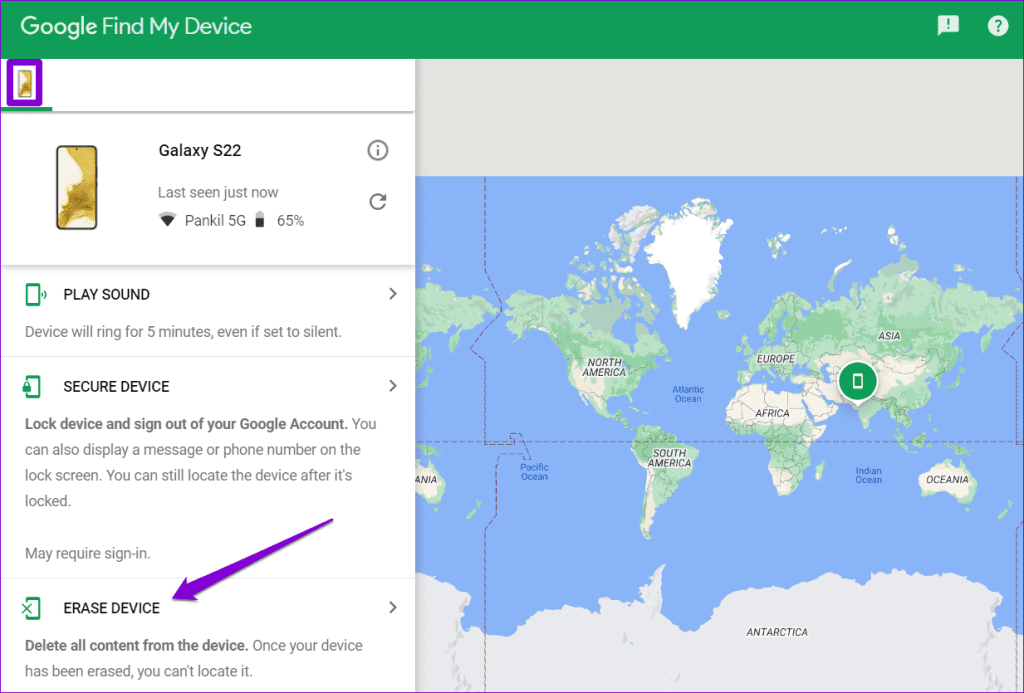
ส่องสว่างความมืด
ในกรณีส่วนใหญ่ เมื่อโทรศัพท์ Samsung Galaxy ของคุณประสบกับหน้าจอสีดำแห่งความตาย มักเกิดจากปัญหาฮาร์ดแวร์มากกว่าซอฟต์แวร์ ดังนั้นแม้ว่าคุณจะแก้ไขปัญหาตามเคล็ดลับที่กล่าวมาข้างต้นได้ แต่ก็อาจเกิดขึ้นอีกได้ ดังนั้นจึงเป็นเรื่องสำคัญที่จะต้องสำรองข้อมูลโทรศัพท์ของคุณเป็นประจำ หากโทรศัพท์ Samsung Galaxy ของคุณอยู่ภายใต้การรับประกัน คุณควรนำไปที่ศูนย์บริการที่ใกล้ที่สุดและทำการตรวจสอบด้วยเช่นกัน
เรียนรู้เกี่ยวกับสถานการณ์ที่คุณอาจได้รับข้อความ “บุคคลนี้ไม่พร้อมใช้งานบน Messenger” และวิธีการแก้ไขกับคำแนะนำที่มีประโยชน์สำหรับผู้ใช้งาน Messenger
ต้องการเพิ่มหรือลบแอพออกจาก Secure Folder บนโทรศัพท์ Samsung Galaxy หรือไม่ นี่คือวิธีการทำและสิ่งที่เกิดขึ้นจากการทำเช่นนั้น
ไม่รู้วิธีปิดเสียงตัวเองในแอพ Zoom? ค้นหาคำตอบในโพสต์นี้ซึ่งเราจะบอกวิธีปิดเสียงและเปิดเสียงในแอป Zoom บน Android และ iPhone
รู้วิธีกู้คืนบัญชี Facebook ที่ถูกลบแม้หลังจาก 30 วัน อีกทั้งยังให้คำแนะนำในการเปิดใช้งานบัญชี Facebook ของคุณอีกครั้งหากคุณปิดใช้งาน
เรียนรู้วิธีแชร์เพลย์ลิสต์ Spotify ของคุณกับเพื่อน ๆ ผ่านหลายแพลตฟอร์ม อ่านบทความเพื่อหาเคล็ดลับที่มีประโยชน์
AR Zone เป็นแอพเนทีฟที่ช่วยให้ผู้ใช้ Samsung สนุกกับความจริงเสริม ประกอบด้วยฟีเจอร์มากมาย เช่น AR Emoji, AR Doodle และการวัดขนาด
คุณสามารถดูโปรไฟล์ Instagram ส่วนตัวได้โดยไม่ต้องมีการตรวจสอบโดยมนุษย์ เคล็ดลับและเครื่องมือที่เป็นประโยชน์สำหรับการเข้าถึงบัญชีส่วนตัวของ Instagram 2023
การ์ด TF คือการ์ดหน่วยความจำที่ใช้ในการจัดเก็บข้อมูล มีการเปรียบเทียบกับการ์ด SD ที่หลายคนสงสัยเกี่ยวกับความแตกต่างของทั้งสองประเภทนี้
สงสัยว่า Secure Folder บนโทรศัพท์ Samsung ของคุณอยู่ที่ไหน? ลองดูวิธีต่างๆ ในการเข้าถึง Secure Folder บนโทรศัพท์ Samsung Galaxy
การประชุมทางวิดีโอและการใช้ Zoom Breakout Rooms ถือเป็นวิธีการที่สร้างสรรค์สำหรับการประชุมและการทำงานร่วมกันที่มีประสิทธิภาพ.


![วิธีกู้คืนบัญชี Facebook ที่ถูกลบ [2021] วิธีกู้คืนบัญชี Facebook ที่ถูกลบ [2021]](https://cloudo3.com/resources4/images1/image-9184-1109092622398.png)





